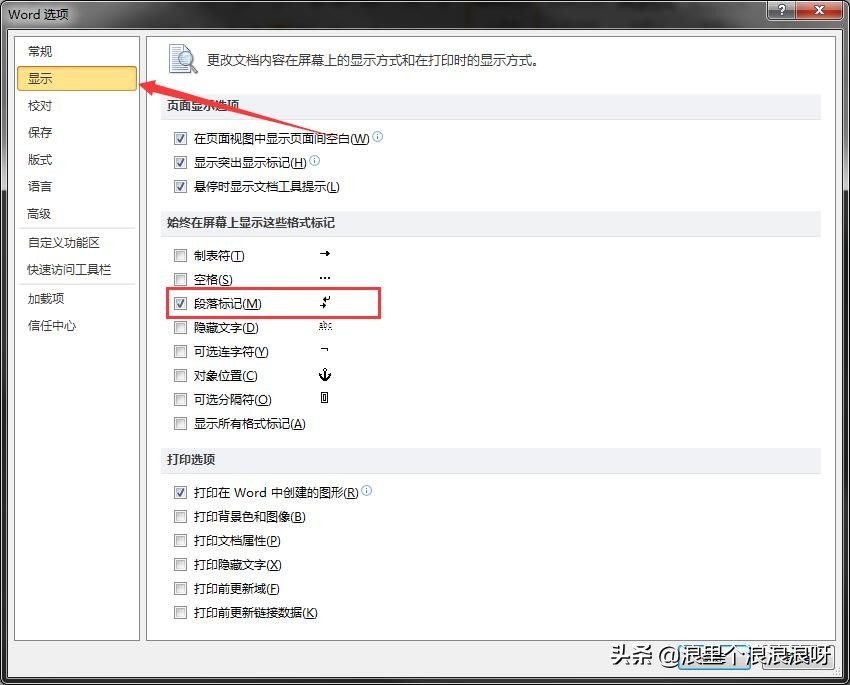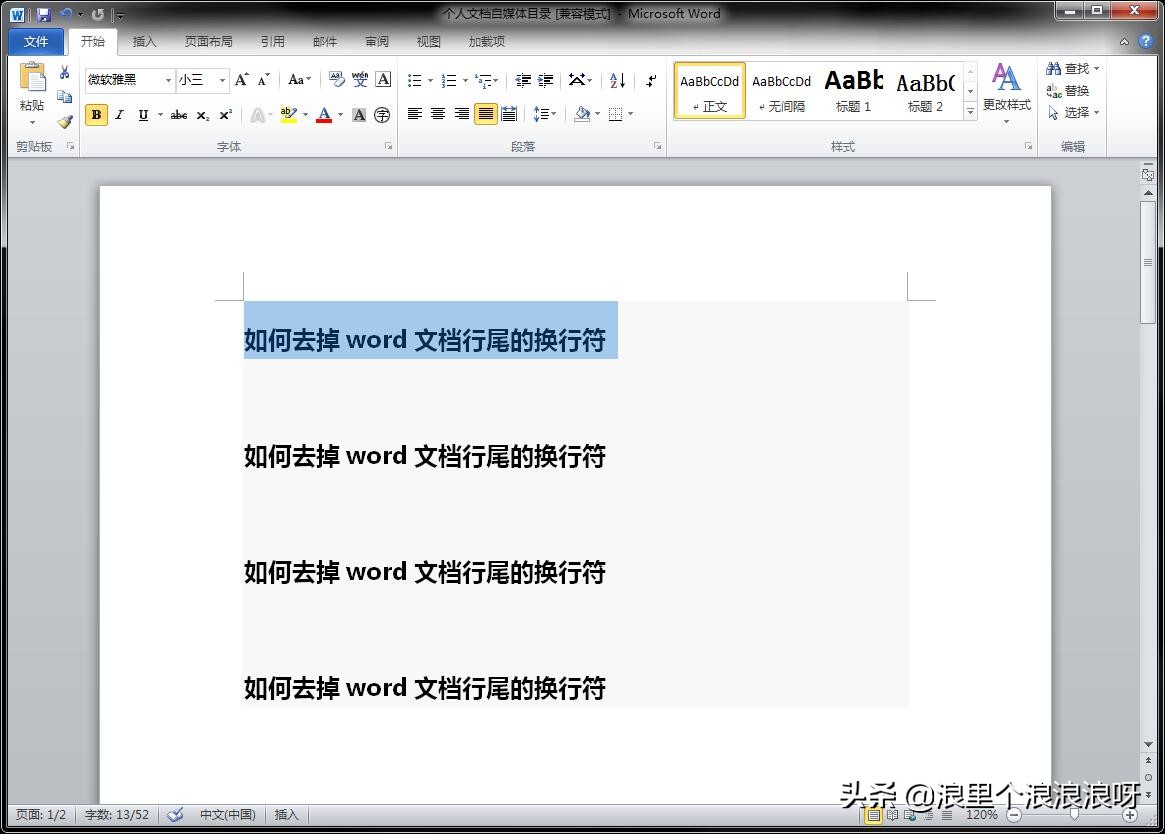在我们日常的文档编辑当中,有时候会遇到只要一换行下面就会出现一个小箭头,看着特别不美观,下面我来分享一下如去掉这个换行标识,和大家共同学习一下。
1、首先单左上角“开始”
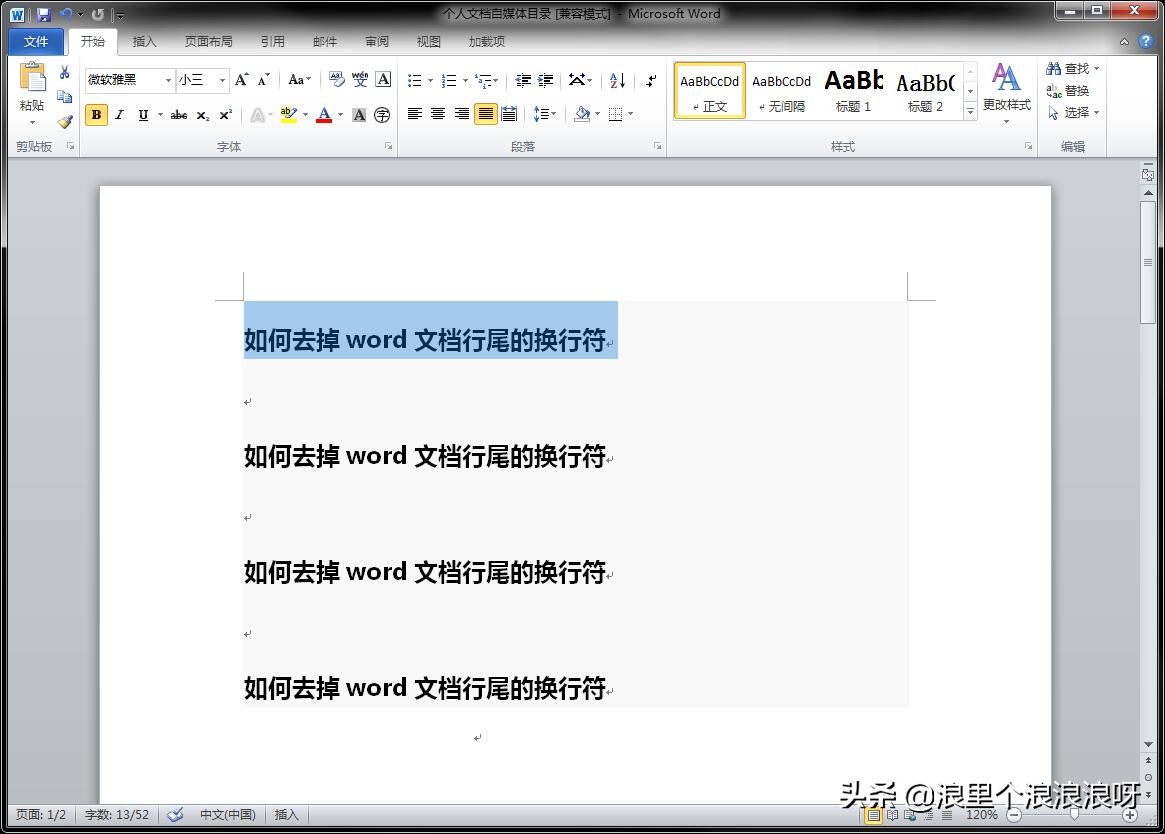
2、在打开的对话框里。单击“选项”按钮
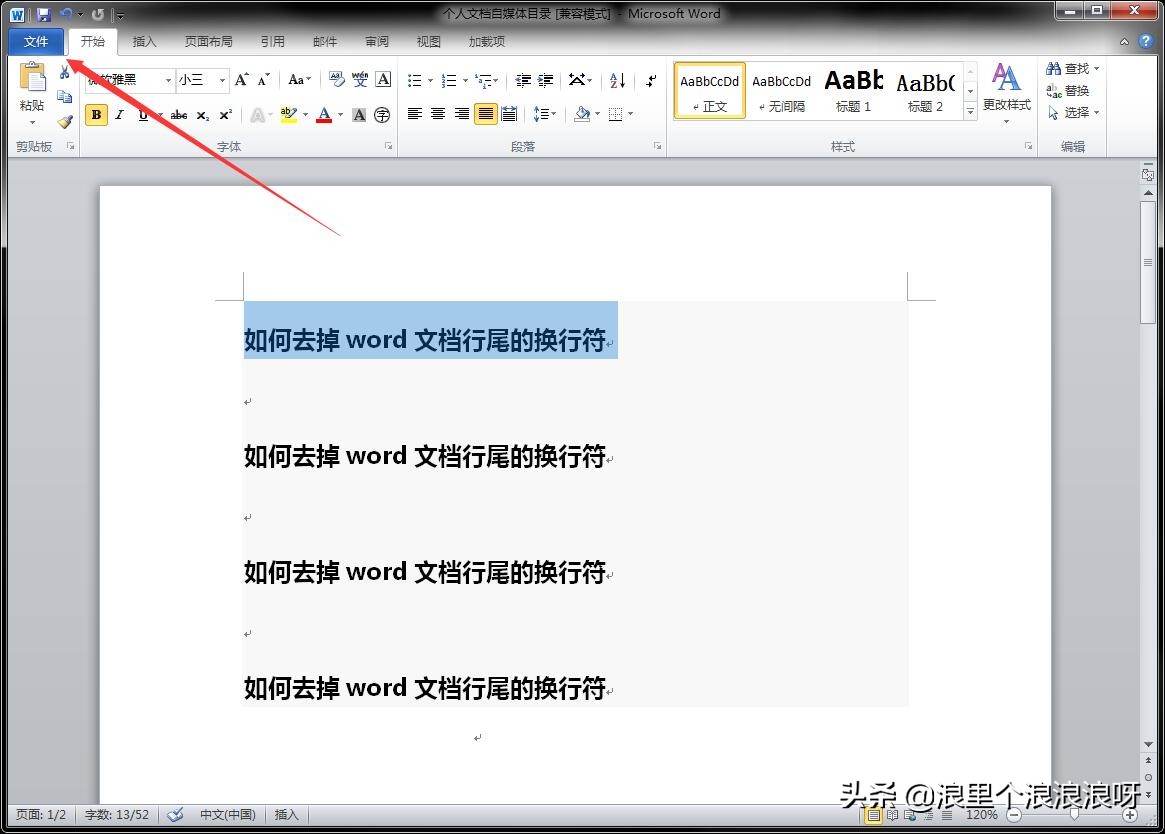
3、在打开的选项对话框里选择“显示”
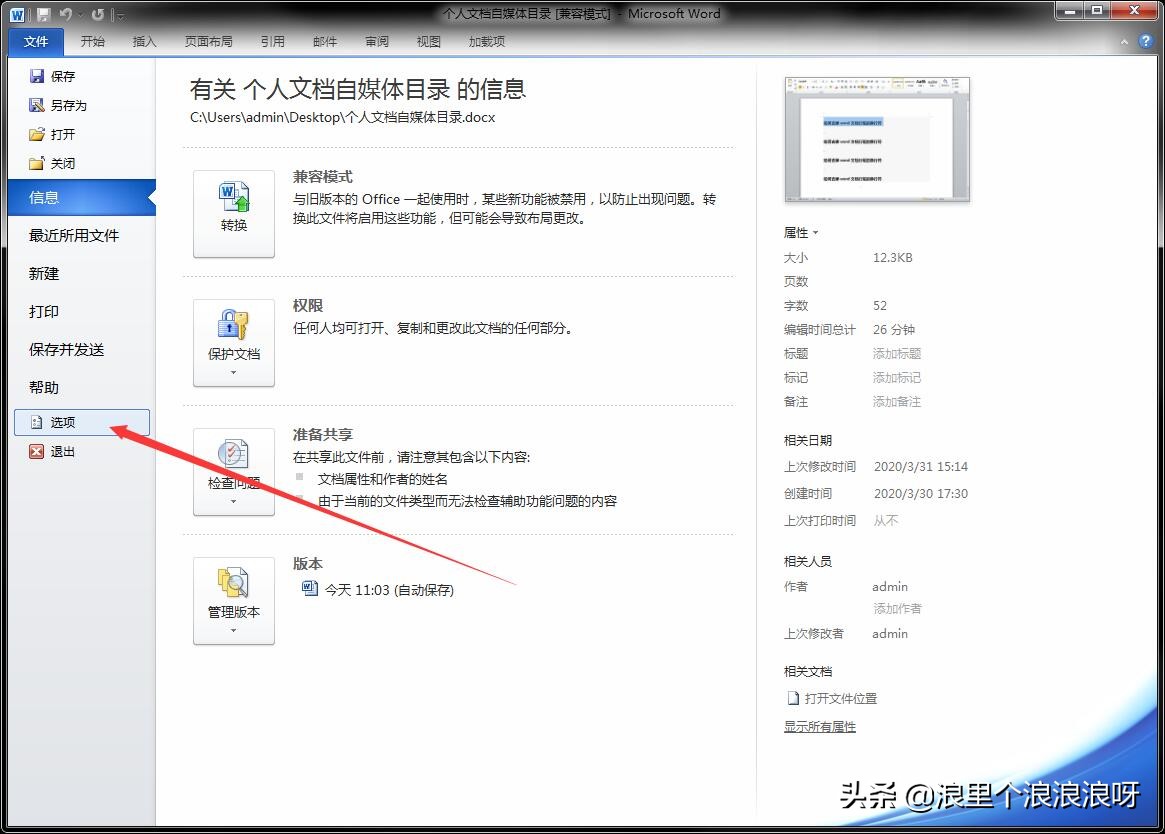
4、然后打到“段落标记”,将前面的小对勾去掉
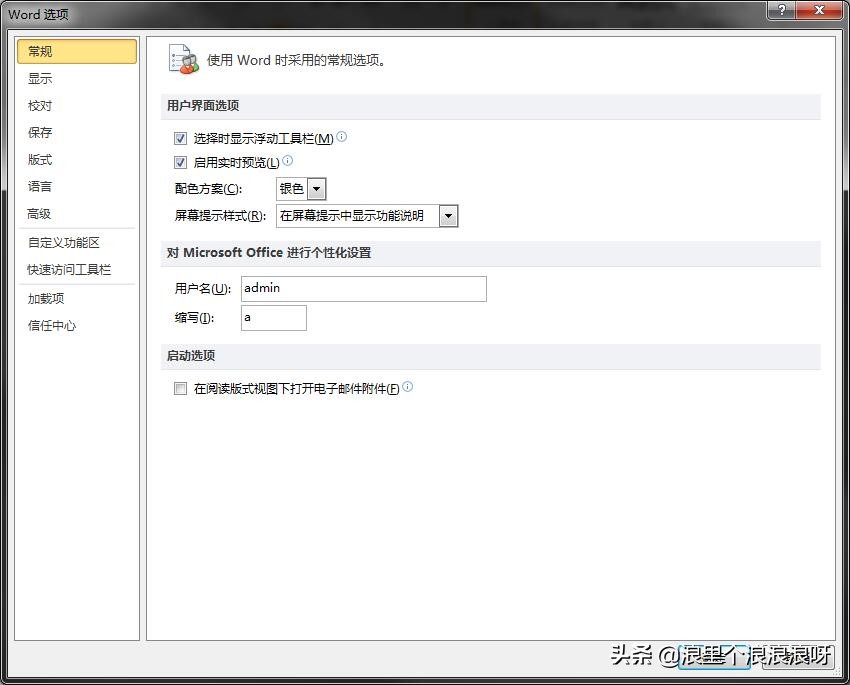
5、最后单击确定,修改完以后,小箭头消失了
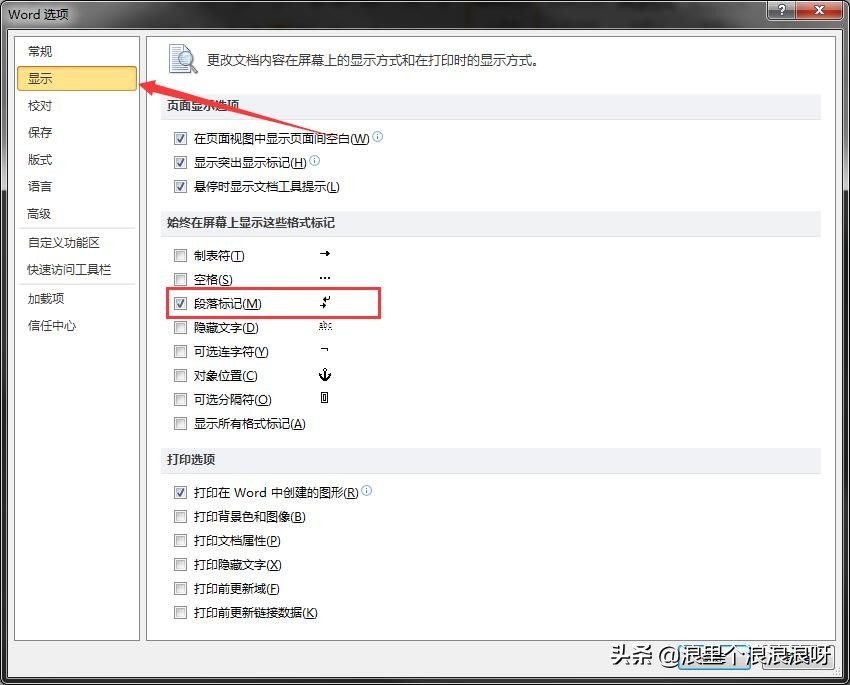
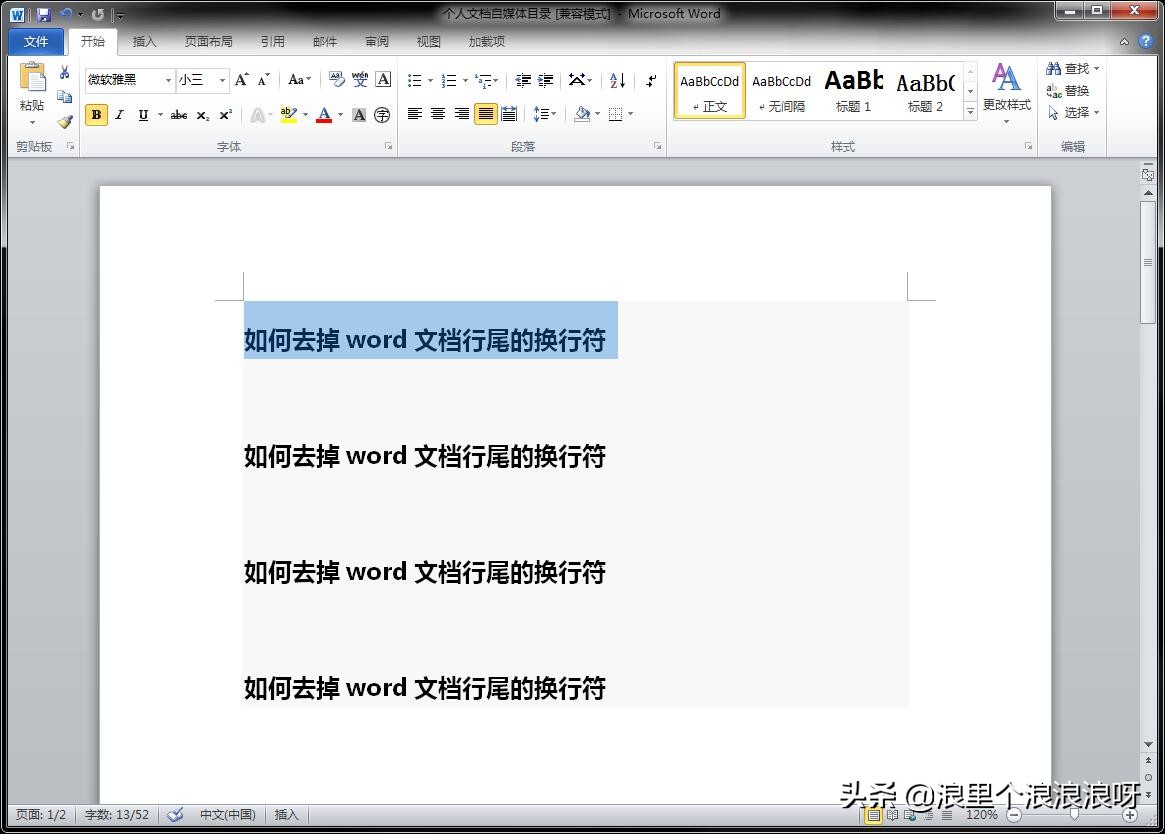
在我们日常的文档编辑当中,有时候会遇到只要一换行下面就会出现一个小箭头,看着特别不美观,下面我来分享一下如去掉这个换行标识,和大家共同学习一下。
1、首先单左上角“开始”
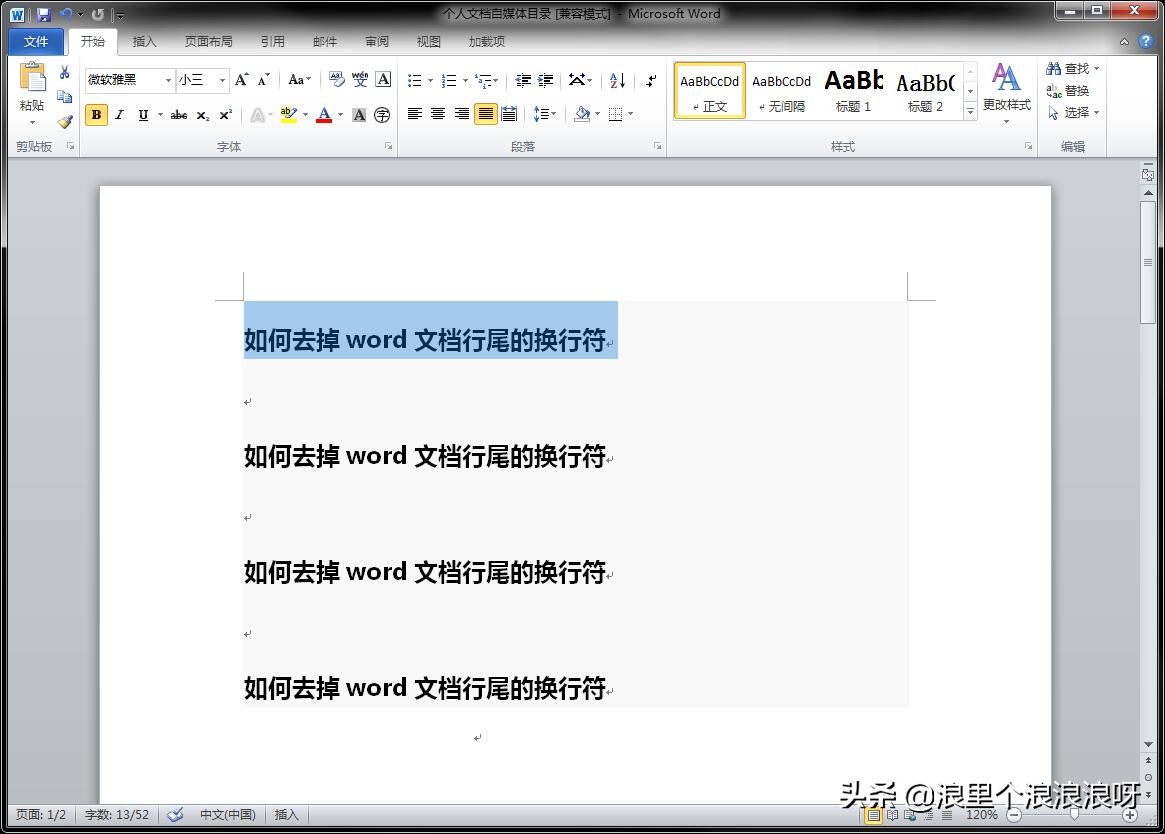
2、在打开的对话框里。单击“选项”按钮
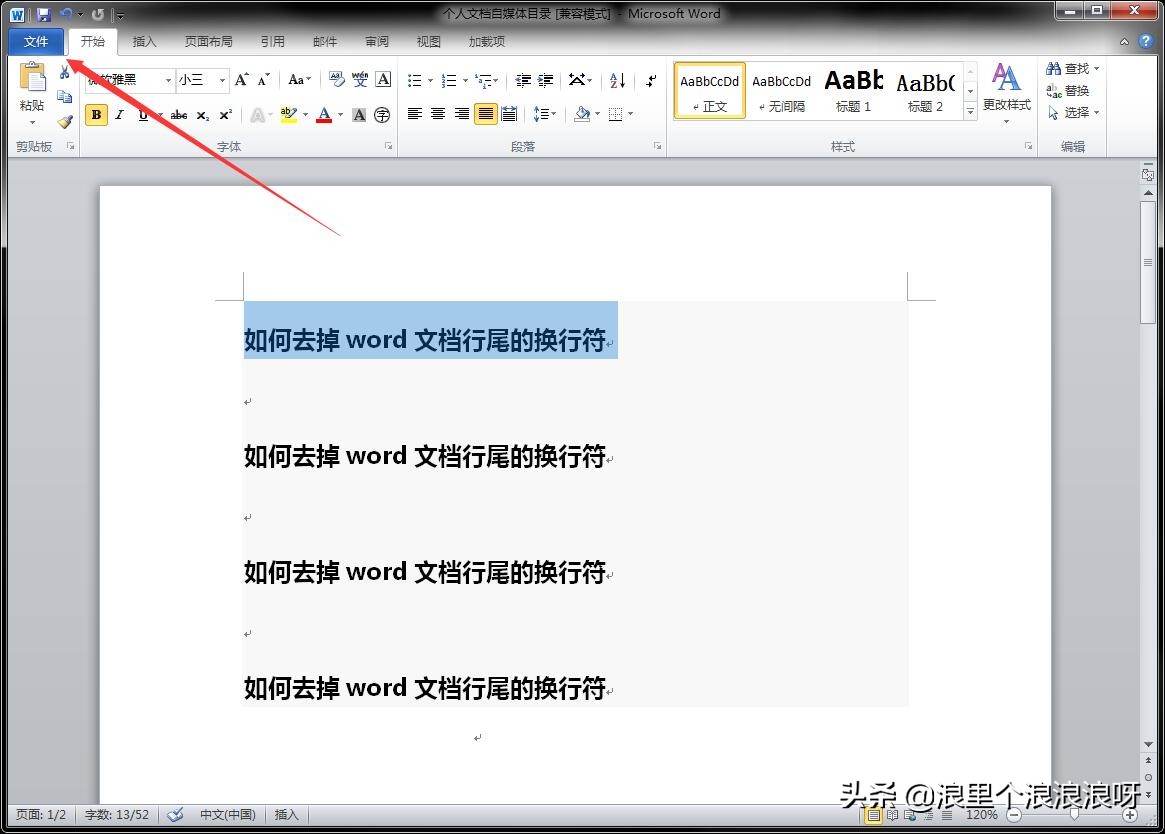
3、在打开的选项对话框里选择“显示”
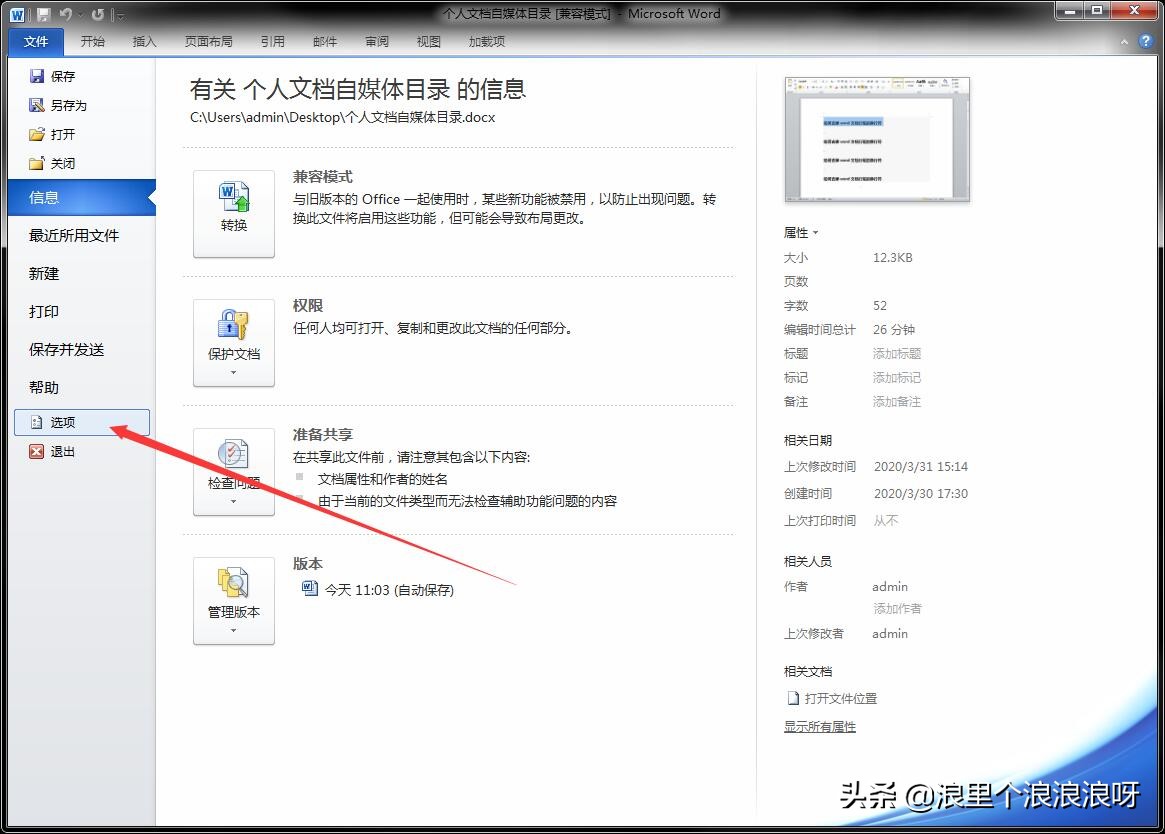
4、然后打到“段落标记”,将前面的小对勾去掉
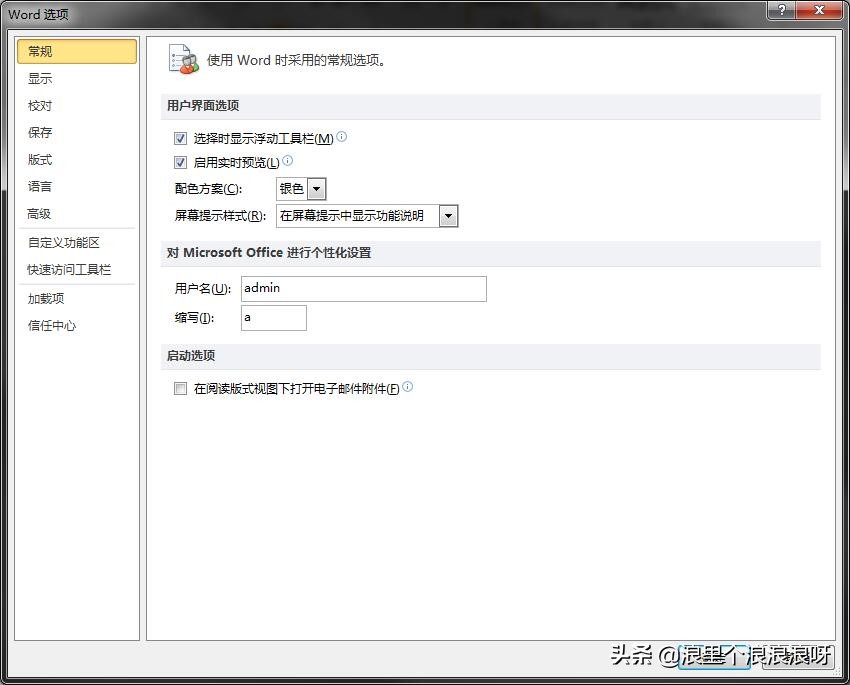
5、最后单击确定,修改完以后,小箭头消失了